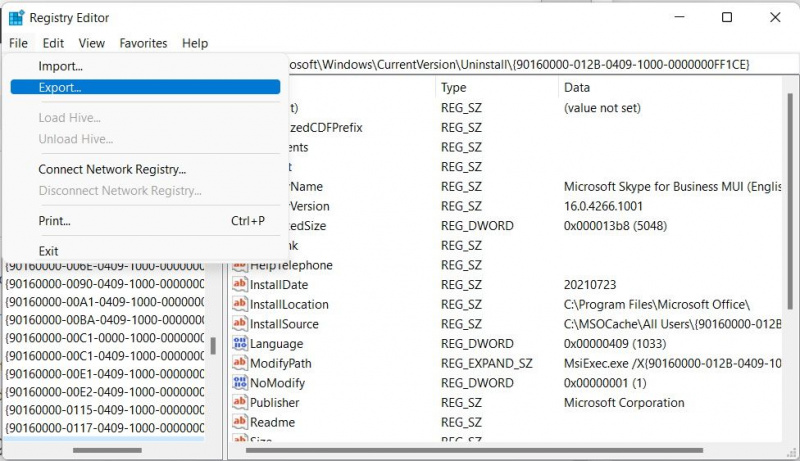विंडोज रजिस्ट्री आपके कंप्यूटर के सॉफ्टवेयर और हार्डवेयर के बारे में प्रविष्टियों से भरा एक जटिल डेटाबेस है। हालाँकि, ये प्रविष्टियाँ आपके कंप्यूटर में किए गए असामान्य परिवर्तनों के कारण भ्रष्ट, क्षतिग्रस्त या अमान्य हो सकती हैं।
आपको आमतौर पर उनके बारे में कुछ नहीं करना पड़ता है, लेकिन कभी-कभी वे समस्याएँ पैदा करने लगते हैं, जैसे त्रुटि संदेश, एक धीमा पीसी, और यहाँ तक कि क्रैश भी। यदि आपको लगता है कि रजिस्ट्री आपके कंप्यूटर की समस्याओं के लिए जिम्मेदार है, तो यहां तीन सुरक्षित तरीके दिए गए हैं जिन्हें हम इसे साफ करने की सलाह देते हैं।
गूगल कैलेंडर में क्लास शेड्यूल कैसे जोड़ें
लेकिन सबसे पहले, इसे साफ करने से पहले विंडोज रजिस्ट्री का बैकअप लें
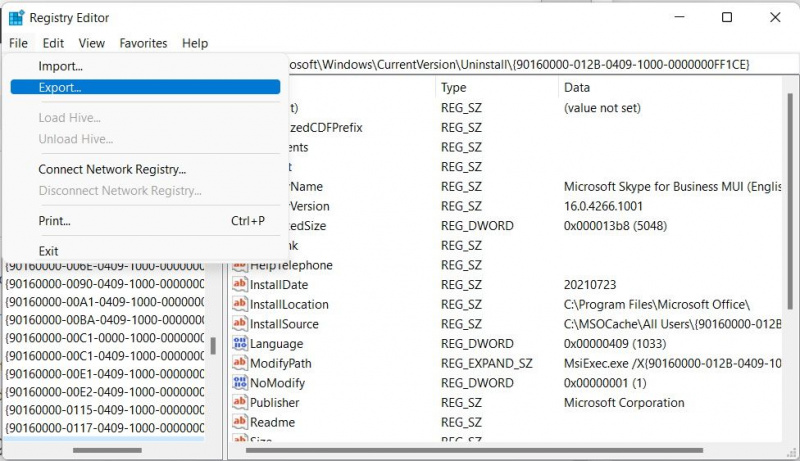
विंडोज रजिस्ट्री में निहित डेटा कितना महत्वपूर्ण है, इस पर विचार करते हुए, आपको इसे केवल तभी साफ करने का प्रयास करना चाहिए जब यह बिल्कुल जरूरी हो। एक गलत परिवर्तन olr हटाना और आप अपने कंप्यूटर को अनुपयोगी बना सकते हैं क्योंकि विंडोज को सुचारू रूप से चलाने के लिए उस जानकारी की आवश्यकता होती है। वास्तव में, रजिस्ट्री में गड़बड़ी आपको विंडोज़ को फिर से स्थापित करने के लिए मजबूर कर सकती है।
नीचे हम जिन सुधारों पर चर्चा करते हैं उनमें से एक रजिस्ट्री संपादक का उपयोग करना है, और हम अनुशंसा करते हैं कि इस उपकरण का उपयोग करने से पहले रजिस्ट्री का बैकअप लें। इस तरह, आप कर सकते हैं रजिस्ट्री को उसकी पिछली स्थिति में पुनर्स्थापित करने के लिए बैकअप का उपयोग करें अगर कुछ गलत हो जाता है।
आप भी कर सकते हैं एक सिस्टम पुनर्स्थापना बिंदु बनाएं . संक्षेप में, यह रजिस्ट्री सहित विंडोज की वर्तमान स्थिति का एक स्नैपशॉट बनाएगा। आप Windows को उस स्थिति में वापस लाने के लिए पुनर्स्थापना बिंदु का उपयोग कर सकते हैं और आपके द्वारा किए गए किसी भी विनाशकारी परिवर्तन को पूर्ववत कर सकते हैं।
विंडोज रजिस्ट्री को सुरक्षित रूप से कैसे साफ करें
हम रजिस्ट्री क्लीनर का उपयोग करने की अनुशंसा नहीं करते हैं विंडोज रजिस्ट्री को ऑप्टिमाइज़ करने के लिए। ऐसा इसलिए है क्योंकि ये उपकरण आमतौर पर रजिस्ट्री में व्यापक बदलाव करते हैं, जो कुछ मामलों में इसे नुकसान पहुंचा सकते हैं।
क्या आप रोकू पर एबीसी एनबीसी और सीबीएस प्राप्त कर सकते हैं?
इसके बजाय रजिस्ट्री को साफ करने के लिए इन तीन सुरक्षित तरीकों को आजमाएं।
1. एसएफसी और डीआईएसएम टूल्स का प्रयोग करें
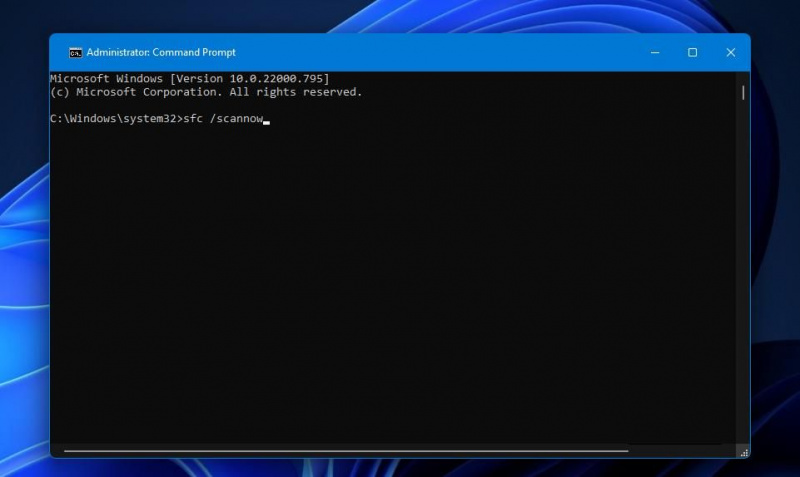
दोनों SFC और DISM टूल दूषित फ़ाइलों को ठीक करने में आपकी मदद कर सकते हैं आपके विंडोज़ इंस्टॉलेशन पर, जिसमें रजिस्ट्री प्रविष्टियां शामिल हैं। पूर्व आपके सिस्टम को क्षतिग्रस्त और दूषित सिस्टम फ़ाइलों के लिए स्कैन करेगा और जो भी उसे मिलेगा उसे बदल देगा या मरम्मत करेगा। उत्तरार्द्ध विंडोज की सिस्टम छवि की मरम्मत करेगा, जिसमें इसकी सभी फाइलें, ऐप्स, ड्राइवर और सेटिंग्स शामिल हैं।
2. डिस्क क्लीनअप यूटिलिटी चलाएँ
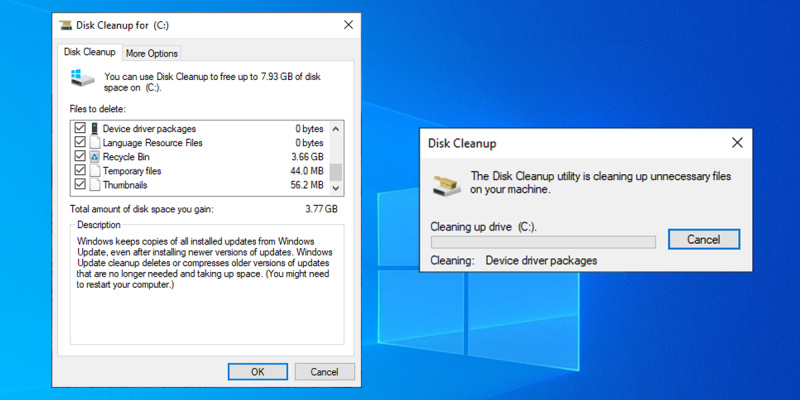
डिस्क क्लीनअप उपयोगिता सीधे विंडोज रजिस्ट्री को साफ नहीं करती है। हालाँकि, इसके बजाय यह क्या करेगा, सॉफ़्टवेयर और हार्डवेयर के अवशेषों को हटा दें, जो अन्य बातों के अलावा पूरी तरह से अनइंस्टॉल नहीं हुए हैं। बदले में, यह संभवतः विंडोज़ को उनके साथ जुड़ी हुई रजिस्ट्री प्रविष्टियों को हटाने के लिए मजबूर करेगा, जिससे प्रक्रिया में कई समस्याओं को रोका जा सकेगा।
यदि आप अधिक जानना चाहते हैं, तो डिस्क क्लीनअप उपयोगिता पर चर्चा करने वाले हमारे अंश को देखें विंडोज़ को साफ करने के सर्वोत्तम तरीके .
3. रजिस्ट्री संपादक का प्रयोग करें
अंत में, आप रजिस्ट्री संपादक का उपयोग करके अमान्य, क्षतिग्रस्त या दूषित प्रविष्टियों को हटा सकते हैं। हालाँकि, यह उपकरण केवल तभी सुरक्षित है जब आप हटाने के लिए सटीक प्रविष्टियाँ जानते हों।
ऐसा करने के लिए, नीचे दिए गए चरणों का पालन करें:
स्नैपचैट आईफोन पर डार्क मोड कैसे प्राप्त करें
- प्रेस विन + आर विंडोज रन खोलने के लिए।
- टाइप regedit टेक्स्ट बॉक्स में और हिट करें प्रवेश करना चाभी।
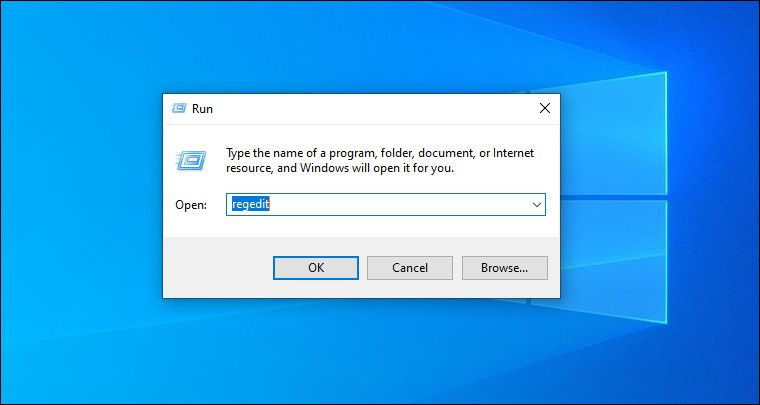
- आप जिस कुंजी को हटाना चाहते हैं (बाएं पैनल में) या प्रविष्टि (दाएं पैनल में) पर राइट-क्लिक करें और क्लिक करें मिटाना . ध्यान दें कि किसी कुंजी को हटाने से उसकी संबद्ध प्रविष्टियां भी हट जाएंगी।
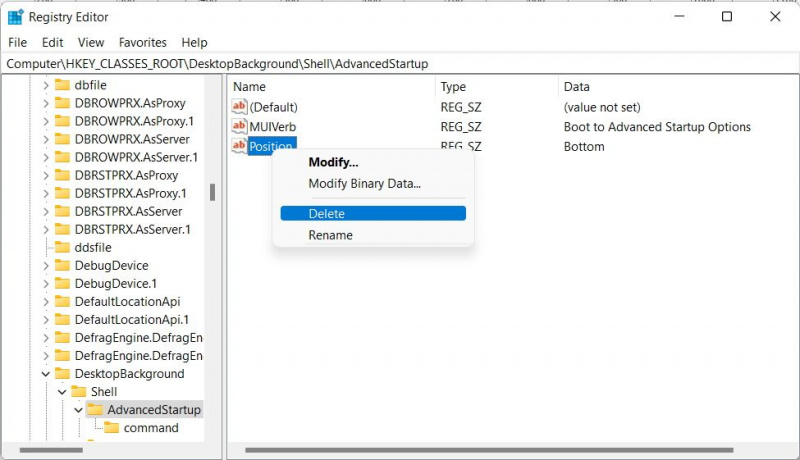
यह कैसे काम करता है सरल है। मान लें कि आप उन प्रोग्रामों द्वारा छोड़ी गई अमान्य रजिस्ट्री प्रविष्टियों को साफ़ करना चाहते हैं जो पूरी तरह से अनइंस्टॉल नहीं हुए हैं। आप रजिस्ट्री संपादक में निम्न कुंजी पर जाएंगे (आप शीर्ष पर टूल के पता बार में टेक्स्ट को कॉपी और पेस्ट कर सकते हैं) और उन्हें हटा दें:
HKEY_LOCAL_MACHINE\SOFTWARE\Microsoft\Windows\CurrentVersion\Uninstallयदि आप स्वयं रजिस्ट्री में कुछ भी हटाने से डरते हैं, तो किसी पेशेवर से इसे अपने लिए करने को कहें।
विंडोज रजिस्ट्री को साफ रखना
आम तौर पर, आपको विंडोज रजिस्ट्री के बारे में कुछ नहीं करना चाहिए, क्योंकि कई खराब प्रविष्टियों से कोई समस्या नहीं होगी। लेकिन कुछ मामलों में वे ऐसा करते हैं, आप उन्हें साफ करने के लिए ऊपर बताए गए तरीकों का उपयोग कर सकते हैं।
और अगर आपको विंडोज रजिस्ट्री को साफ करने के लिए रजिस्ट्री संपादक का उपयोग करना है, तो सावधान रहें कि गलती से कुछ भी गड़बड़ न हो।